Een screenshot is een afbeelding van de gegevens die op het scherm van uw computer / mobiele apparaat worden weergegeven. Soms is het veel efficiënter om schermafbeeldingen te gebruiken om iets belangrijks op te slaan of een probleem uit te leggen.
Als u de volledige pagina of zichtbare delen van de webpagina in Firefox wilt vastleggen, heeft u een Firefox-schermafbeelding hulpmiddel om u daarbij te helpen. Dit bericht zal de gedetailleerde instructies delen om een screenshot van Firefox op uw computer te maken.
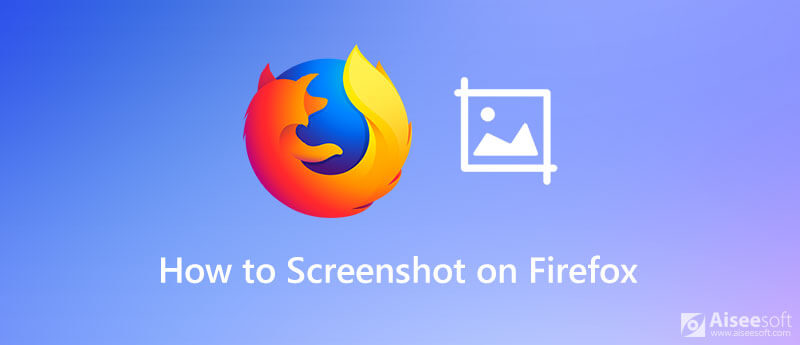
Als u niet alleen snapshots wilt maken van Firefox-webpagina's maar ook van andere programma's, dan raden we u ten zeerste aan om Aiseesoft schermrecorder, de beste gratis tool voor het vastleggen van schermen met meerdere functies.
Het kan een screenshot van uw scherm maken en de vastgelegde afbeelding opslaan in elk populair afbeeldingsformaat, zoals JPG, PNG en GIF. Met dit programma kun je zelfs de screenshot bewerken en markeren met verschillende tekentools.

Downloads
100% veilig. Geen advertenties.
100% veilig. Geen advertenties.
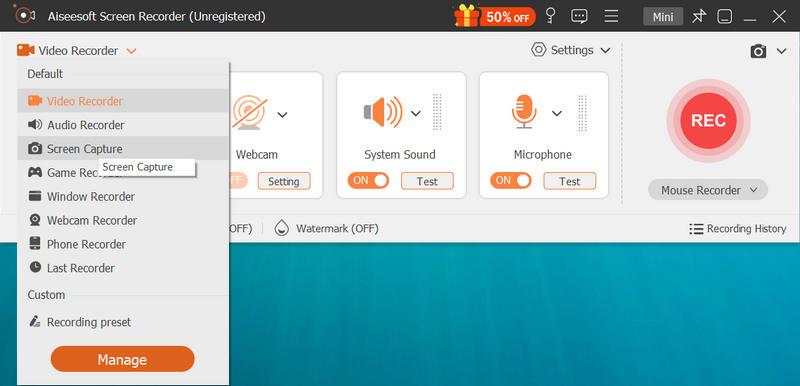
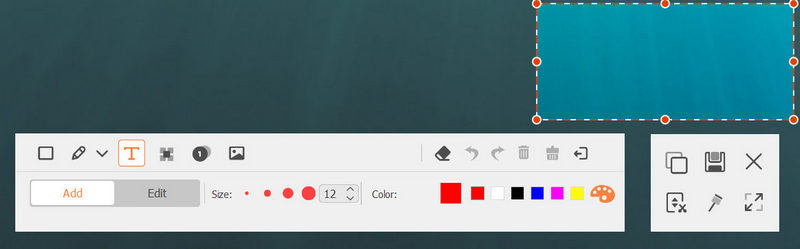
Naast het maken van screenshots, Aiseesoft schermrecorder stelt u ook in staat om alle schermactiviteit en audio op uw computer op te nemen. U kunt het bijvoorbeeld beschouwen als een Firefox schermrecorder, waarmee u een video van hoge kwaliteit tot 4K UHD kunt opnemen in Firefox of andere platforms.
Firefox-screenshots is een functie die bij Firefox wordt geleverd. U kunt het gebruiken om met slechts enkele klikken schermafbeeldingen te maken, downloaden en delen op uw pc, Mac en Linux.
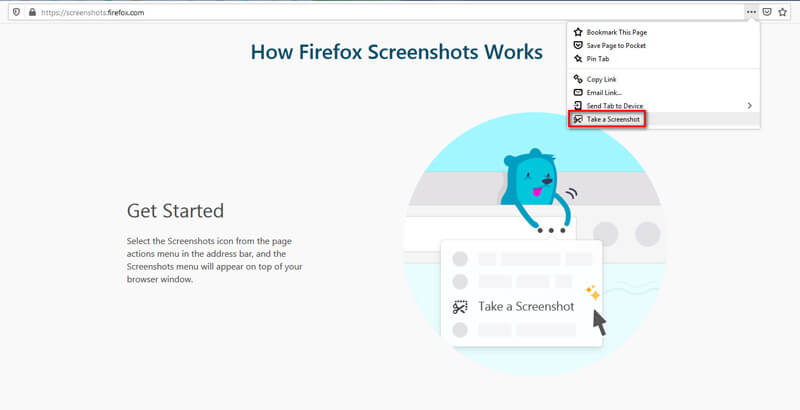
De sneltoetsen voor Firefox Screenshots zijn Ctrl + Shift + S (op Windows en Linux), Cmd + Shift + S (op Mac).
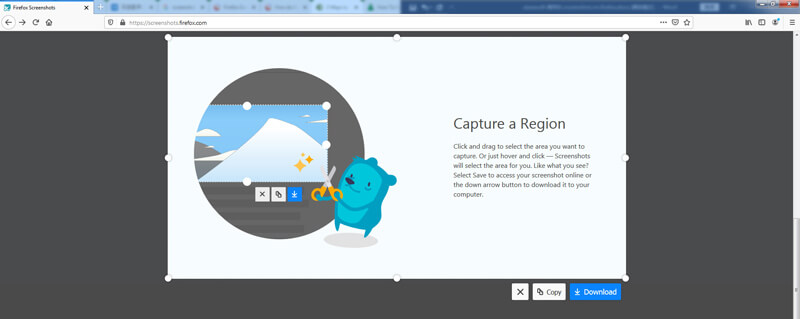
En als u de volledige pagina wilt vastleggen, kunt u de knoppen in de rechterbovenhoek gebruiken. De Volledige pagina opslaan knop kan u helpen alles op de pagina vast te leggen. Wat betreft Bewaar zichtbaar, het kan het gebied vastleggen dat u nu op het scherm kunt zien zonder te scrollen.
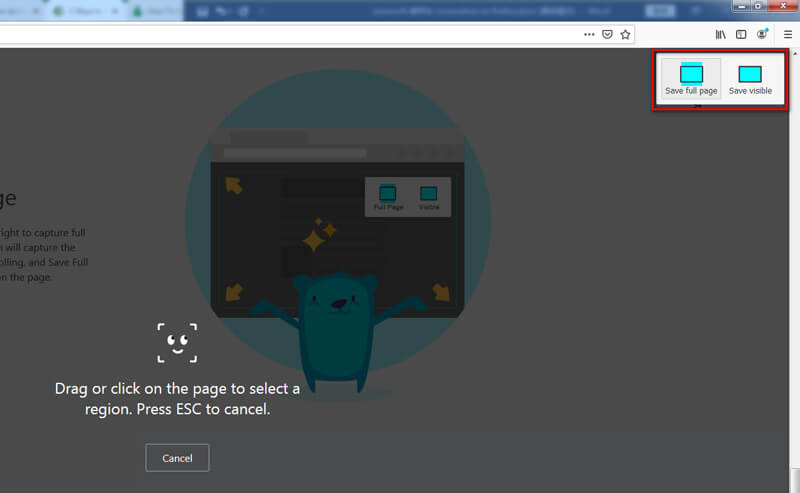
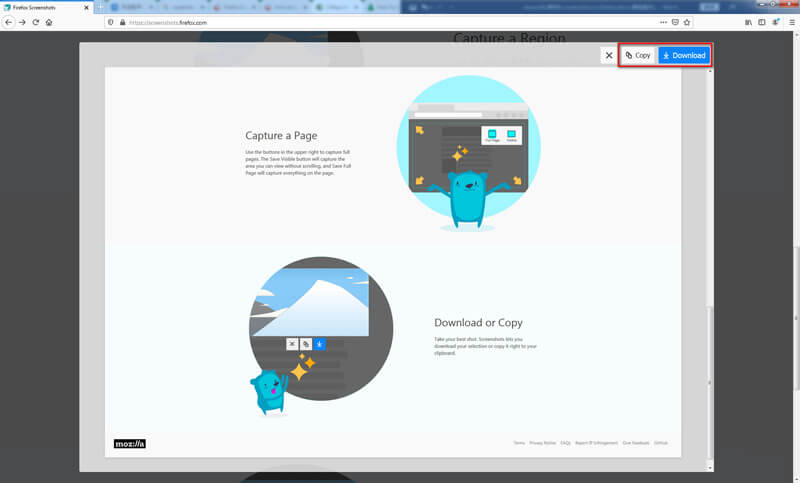
Heel simpel toch? Maar u moet weten dat deze functie alleen de webpagina vastlegt. Dat wil zeggen dat u de browserknoppen en menu's niet kunt vastleggen. Als u een schermafbeelding van het volledige Firefox-venster wilt maken, moet u Aiseesoft schermrecorder.
1. Waar worden Firefox-schermafbeeldingen opgeslagen?
De schermafdrukbestanden worden opgeslagen in dezelfde map die u gebruikt als de standaard downloadlocatie van Firefox. U kunt naar het Menu van Firefox om de downloadmap te controleren.
2. Hoe schakel ik schermafbeeldingen uit in Firefox?
Typ na het openen van Firefox about: config in de adresbalk en druk op Enter. Klikken Accepteer het risico en ga verder als er een waarschuwingspagina verschijnt. Type extensies.screenshots.uitgeschakeld in de Ontdek veld. Klik vervolgens op het Toggle knop om de waarde in te stellen op true. Nu heb je Firefox Screenshots uitgeschakeld.
3. Hoe maak ik een screenshot van Firefox op mijn telefoon?
Naar schermafbeelding iPhone is vrij eenvoudig, aangezien iOS-apparaten een ingebouwde schermafdrukfunctie hebben. Maar niet alle Android-telefoons ondersteunen standaard screenshot. Het kan dus zijn dat u andere methoden moet gebruiken om maak een momentopname op Android.
Conclusie
We hebben 2 manieren geïntroduceerd om screenshot op Firefox. Als u gewoon een snapshot zonder markering wilt maken, is de ingebouwde screenshot-tool voldoende. Maar als u tekeningen aan uw screenshot wilt toevoegen, kunt u Aiseesoft Screen Recorder proberen.
Als u nog vragen heeft, kunt u een bericht achterlaten in het opmerkingengedeelte.
Screenshot-tips
Schermafbeelding in Windows Media Player Screenshot hele webpagina Screenshot deel van scherm Scherm Record Instagram Story Waar worden Steam-screenshots opgeslagen Screenshot een video Screenshot Alcatel Maak een screenshot van Lenovo Neem Screenshot op HP Maak een screenshot in Minecraft Maak een screenshot van Google Chrome Snagit Scrolling Capture gebruiken om een schermvullende schermafbeelding te maken Screenshots maken Surface Pro Screenshot op HTC Schermafbeelding op Firefox Snijd een screenshot bij op Mac Schermafbeeldingen bijsnijden op Windows
Aiseesoft Screen Recorder is de beste schermopnamesoftware om alle activiteiten vast te leggen, zoals online video's, webcamgesprekken, games op Windows / Mac.
100% veilig. Geen advertenties.
100% veilig. Geen advertenties.